Se você instalou ou atualizou para o Ubuntu 21.04 e quer deixar seu sistema mais completo, nesse artigo você encontrará o que precisa para fazer isso, basta seguir essas dicas de coisas para fazer depois de instalar o Ubuntu 21.04.
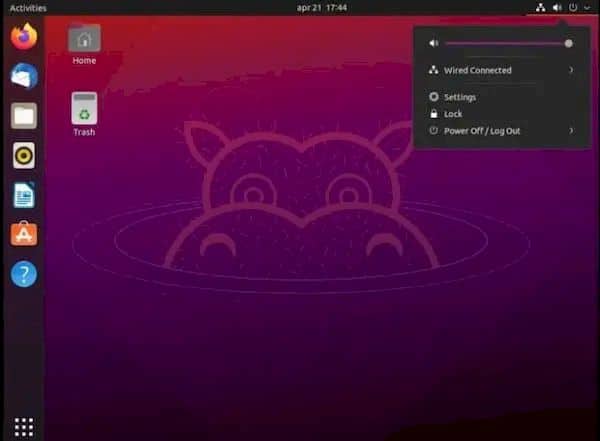
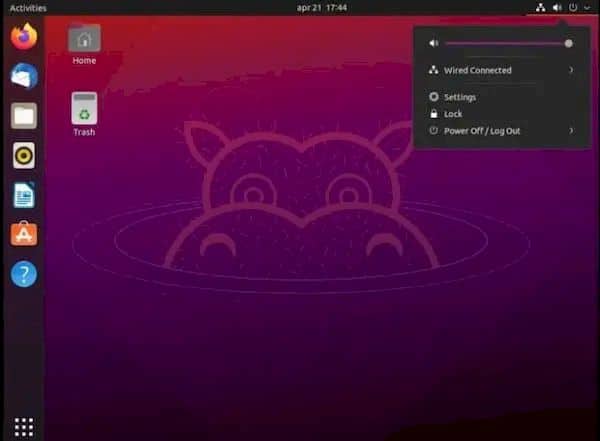
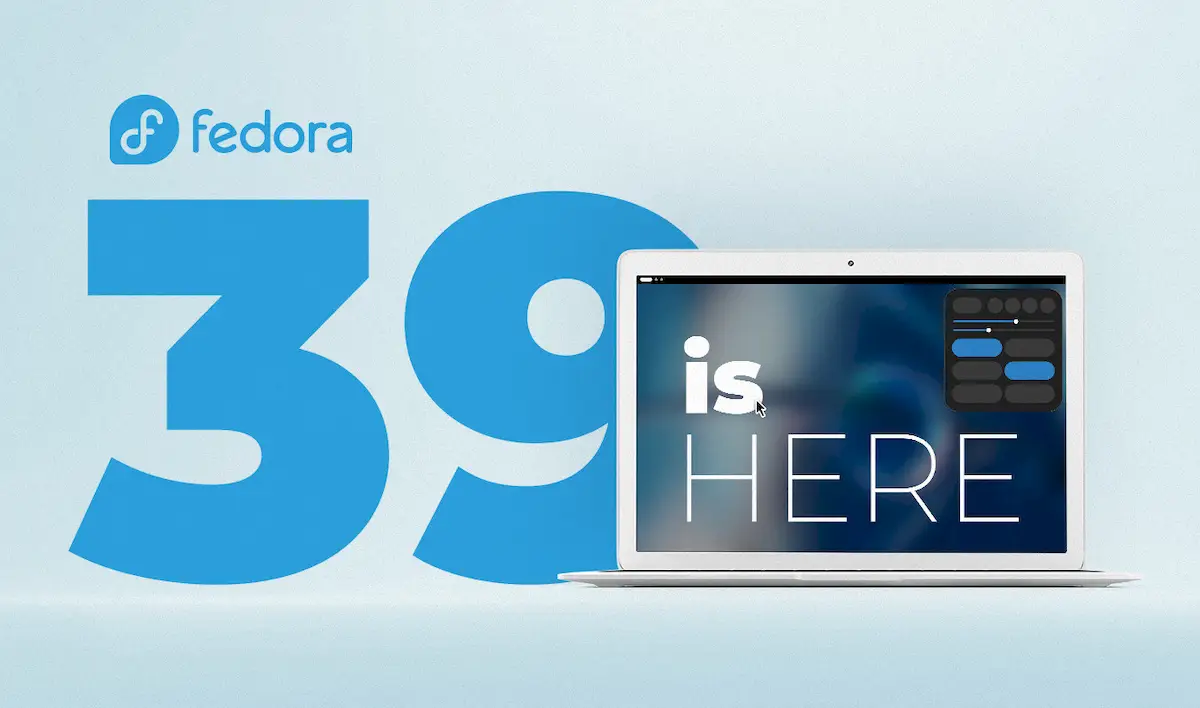
Você costuma baixar arquivo torrents e usa ou quer experimentar o qBittorrent no Ubuntu? Então veja aqui como instalar a última versão do dele.
Economizar bateria do celular é fácil! Reduza o brilho da tela, desative vibrações e sons desnecessários, remova contas não utilizadas e ative o modo escuro. Pequenas mudanças fazem grande diferença na duração da sua bateria.
Quer saber como otimizar a bateria do seu Android? Nesse guia você encontra dicas práticas e eficazes que podem ajudar a prolongar a vida útil da bateria do seu Android e garantir que você não fique na mão no meio do dia.
A função “Sempre Atento” mantém a tela do seu celular ligada, mesmo quando você não está usando. Isso pode consumir muita bateria. Para desativar, vá em Configurações > Tela > Sempre Atento.
A Bateria Adaptativa é um recurso inteligente. Ele aprende como você usa o celular. Com isso, limita a energia para apps que você usa pouco. Para ativar, vá em Configurações > Bateria > Bateria Adaptativa.
O Modo de Economia de Energia reduz o desempenho e limita algumas funções. Isso ajuda a economizar bateria quando você mais precisa. Ative em Configurações > Bateria > Economia de bateria.
O Modo Escuro usa cores mais escuras na interface do celular. Isso economiza bateria, principalmente em telas OLED. Ative em Configurações > Tela > Modo Escuro. Alguns apps também têm modo escuro próprio.
Diminuir o brilho da tela ajuda muito a economizar bateria. Você pode ajustar o brilho manualmente. Também pode ativar o brilho automático em Configurações > Tela. Além disso, reduza o tempo para a tela desligar sozinha. Quanto menos tempo ligada, melhor. Configure isso em Configurações > Tela > Suspensão.
Contas de e-mail e redes sociais consomem bateria em segundo plano. Mesmo que você não as use sempre. Remova as contas que você não usa mais. Acesse Configurações > Contas para gerenciar suas contas.
Vibrações e sons do teclado gastam um pouco de bateria. Desativá-los pode ajudar na economia, mesmo que seja pouco. Procure por “Teclado” ou “Idioma e entrada” nas Configurações para ajustar essas opções.
Com essas dicas simples, você pode aumentar a duração da bateria do seu celular. Experimente e veja qual funciona melhor para você. Lembre-se de que cada pequena mudança ajuda!
Sim, especialmente em celulares com telas OLED, pois os pixels pretos consomem menos energia.
O menor tempo que for confortável para você. 30 segundos ou 1 minuto são boas opções.
Isso varia de acordo com o celular, mas geralmente você encontra essa opção nas Configurações, em “Sons e vibração” ou “Idioma e entrada”.
Sim, pois elas costumam sincronizar dados em segundo plano, consumindo bateria.
Sim, pois ajusta o brilho de acordo com a luz ambiente, economizando bateria quando possível.
Sim, existem diversos aplicativos na loja de aplicativos que prometem otimizar o consumo de bateria. Pesquise e escolha com cuidado.
Fonte: GizChina
Para resolver a lentidão do Chromium no Linux, limpe o cache, desative extensões não utilizadas, limite o número de abas abertas e feche programas desnecessários. Mantenha o sistema e os drivers atualizados.
Se você está enfrentando problemas com a lentidão do seu navegador Chromium no Linux, está no lugar certo! Navegação Rápida é essencial para uma boa experiência online, e neste artigo, vamos explorar algumas dicas eficazes para otimizar o desempenho do seu navegador.
Diversos fatores podem causar lentidão no Chromium. Extensões desnecessárias podem consumir recursos. Muitas abas abertas sobrecarregam a memória. Verifique se o hardware do seu computador atende aos requisitos mínimos. Problemas no sistema operacional, como baixo espaço em disco, também influenciam. Navegar em sites pesados, com muitos scripts e anúncios, afeta o desempenho. Certifique-se de que seus drivers gráficos estejam atualizados. Plugins desatualizados podem ser problemáticos. O cache do navegador, quando muito cheio, atrapalha a performance. Conflitos com outros programas abertos ao mesmo tempo podem reduzir a velocidade. Uma conexão de internet lenta causa lentidão na navegação. Vírus e malware podem comprometer o desempenho do Chromium.
Para melhorar o desempenho, limpe o cache e os cookies regularmente. Desative extensões que você não usa sempre. Limite o número de abas abertas. Feche programas desnecessários em segundo plano. Mantenha o sistema operacional atualizado. Use um bloqueador de anúncios para evitar scripts pesados. Considere usar uma versão mais leve do Chromium, se disponível. Verifique sua conexão com a internet e faça um teste de velocidade. Ative a aceleração de hardware nas configurações do Chromium, se suportada. Faça uma varredura em busca de vírus e malware. Reinicie o navegador e o computador periodicamente.
A lentidão no Chromium pode ser frustrante, mas com estas dicas, você pode otimizar seu navegador. Experimente as soluções e veja qual funciona melhor para você. Um navegador rápido melhora sua experiência online.
Diversos fatores podem causar lentidão, como extensões em excesso, muitas abas abertas, problemas no sistema operacional ou hardware insuficiente.
Acesse as configurações do navegador, procure por privacidade e segurança, e encontre a opção para limpar dados de navegação.
Extensões adicionam funcionalidades ao navegador, mas em excesso, consomem recursos e causam lentidão. Desative as que você não usa.
Evite manter muitas abas abertas simultaneamente. Use grupos de abas ou marcadores para organizar e acessar sites posteriormente.
Sim, um hardware com pouca memória ou processador lento pode afetar o desempenho do navegador. Verifique os requisitos mínimos.
Mantenha o sistema operacional e os drivers atualizados, use um bloqueador de anúncios e feche programas desnecessários em segundo plano.
Fonte: www.LinuxAdictos.com
Aumentar a duração da bateria do seu Alienware X16 R2 é possível com algumas práticas simples. Ajustar o brilho da tela, usar o modo escuro e criar planos de energia personalizados são essenciais. Fechar aplicativos desnecessários e atualizar seu sistema também contribuem. Mantenha o laptop em temperaturas moderadas e desconecte periféricos quando não estiverem em uso. Essas dicas ajudam a prolongar a vida útil da bateria, garantindo que você aproveite ao máximo seu dispositivo sem interrupções.
Sabe aquela sensação de liberdade ao jogar com seu Alienware X16 R2 sem estar preso a um cabo? Com algumas dicas, você pode prolongar ainda mais a bateria do seu laptop e aproveitar suas aventuras por mais tempo!
Para quem possui um Alienware X16 R2, a duração da bateria é uma questão importante. É frustrante ficar sem carga quando você está no meio de um jogo ou trabalho. Por isso, saber como aumentar a autonomia da sua bateria pode fazer toda a diferença.
Uma das primeiras dicas é ajustar o brilho da tela. Quando seu brilho está muito alto, a bateria descarrega mais rápido. Ajuste para um nível confortável, mas econômico. Você também pode usar um modo de energia para ajudar a economizar ainda mais.
Recursos como Wi-Fi e Bluetooth devem ser desligados se você não estiver usando. Isso ajuda a evitar o consumo desnecessário de bateria. Além disso, feche programas que não estão em uso. Eles consomem recursos e, consequentemente, energia.
Seu Alienware X16 R2 tem um modo de economia de bateria. Ative-o quando você precisa que a bateria dure mais. Esse modo ajusta configurações automaticamente para ajudar na economia de energia.
Por último, tente usar a máquina em ambientes temperados. O calor extremo pode afetar negativamente a performance da bateria e sua vida útil. Mantê-la em um ambiente fresco ajuda a conservar sua energia.
A duração da bateria é crucial para quem gosta de jogar jogos móveis. Ninguém quer ficar preso a um carregador enquanto joga. Ter uma bateria que dure mais oferece liberdade e diversão.
Quando você joga, a bateria pode descarregar rapidamente. Isso acontece por causa dos gráficos e da processação que os jogos exigem. Portanto, uma bateria que aguenta mais horas é fundamental para aproveitar seu tempo de jogo.
Jogos pesados podem consumir mais energia. Por isso, é bom escolher títulos que otimizam o uso da bateria. Além disso, ajustar as configurações gráficas pode ajudar bastante.
Desativar funções como Bluetooth e Wi-Fi quando não precisar é uma ótima maneira de economizar bateria. Usar o modo de economia de bateria do seu dispositivo pode garantir que você jogue por mais tempo.
Quando você se preocupa com a duração da bateria, pode jogar sem estresse. Assim, fica mais fácil mergulhar na ação e se divertir.
Entrar em modo de espera no seu Alienware X16 R2 é fácil e ajuda a economizar bateria. Aprender a fazer isso da maneira certa pode prolongar o tempo que você pode usar seu laptop sem carregar.
Primeiro, você deve fechar todos os aplicativos que não está usando. Isso libera recursos e diminui o uso da energia. Depois, você pode usar o botão de energia. Um toque rápido geralmente coloca seu laptop em modo de espera.
Outra maneira é usar o menu do Windows. No canto inferior esquerdo, clique no ícone do Windows. Depois, clique na opção “Suspender”. É tão simples quanto isso!
Quando você voltar a ligar seu laptop, ele deve retornar rapidamente. Verifique as luzes na parte frontal do seu dispositivo. Se elas estiverem piscando, seu laptop está em modo de espera.
Utilizar o modo de espera corretamente é uma maneira inteligente de garantir que você não perca a bateria enquanto não está usando seu laptop. Exercitar esses passos se tornará um hábito fácil e útil.
Configurar a tela do seu Alienware X16 R2 pode ajudar a economizar energia. Pequenas mudanças podem fazer uma grande diferença na duração da bateria.
Uma das primeiras coisas que você pode fazer é ajustar o brilho da tela. Para reduzir o brilho, clique no ícone de configurações de exibição. Mantenha o brilho em um nível confortável, mas não no máximo.
Usar o modo escuro é uma maneira eficaz de economizar bateria. Muitas aplicações e sistemas operacionais oferecem essa configuração. O modo escuro ajuda a reduzir o consumo de energia, especialmente em telas OLED.
Se você não está jogando ou assistindo a vídeos, considere reduzir a taxa de atualização da tela. Isso faz com que a tela use menos energia. Acerte isso nas configurações de exibição.
Além disso, considere configurar o tempo de inatividade da tela. Com isso, a tela desligará automaticamente após alguns minutos sem uso. Isso também poupa bateria.
Essas pequenas mudanças tornam a experiência do seu Alienware mais eficiente em termos de energia. Tente implementá-las e veja como sua bateria dura mais.
Reduzir a taxa de atualização da tela pode ser uma excelente maneira de economizar bateria no seu Alienware X16 R2. Esse ajuste pode ajudar a aumentar a duração da sua bateria durante o uso.
A taxa de atualização se refere a quantas vezes a imagem na tela é atualizada por segundo. Uma taxa mais alta pode ser ótima para jogos, mas consome mais energia. Portanto, se você não está jogando, pode ser bom diminuir essa taxa.
Para fazer isso, vá nas opções de “Configurações de vídeo” no seu laptop. Procure pela opção de taxa de atualização e ajuste para um valor mais baixo, como 60Hz.
Ao reduzir a taxa de atualização, seu laptop usará menos energia e a bateria durará mais. Isso é especialmente útil quando você está assistindo a vídeos ou navegando na internet.
Verifique também se suas aplicações estão configuradas para usar essa nova taxa. Isso garante que você aproveite ao máximo a duração da bateria, sem comprometer a qualidade da exibição desnecessariamente.
Esses ajustes são simples, mas podem fazer uma grande diferença quando se trata de economizar bateria. Você vai perceber a economia rapidamente!
Utilizar o modo escuro no seu Alienware X16 R2 é um ótimo jeito de economizar energia. Essa configuração pode fazer sua bateria durar mais, especialmente em telas OLED.
No modo escuro, os pixels pretos consomem menos energia do que os pixels claros. Isso significa que você pode jogar ou trabalhar por mais tempo antes de recarregar.
Para ativar o modo escuro, vá às configurações do seu sistema. No Windows, acesse Configurações de Exibição. Em seguida, procure pela opção “Modo escuro” e selecione.
Além de economizar bateria, o modo escuro é mais confortável para a visão em ambientes com pouca luz. Ele reduz o brilho intenso da tela e diminui o cansaço visual.
Se você usa aplicativos como navegadores ou editores de texto, muitos deles também têm a opção de modo escuro. Verifique as configurações desses aplicativos e ative o modo se estiver disponível.
Esse ajuste simples pode resultar em horas extras de uso da bateria. Aplique o modo escuro sempre que puder e veja a diferença.
Criar planos de energia personalizados no Windows pode ajudar a prolongar a duração da bateria do seu Alienware X16 R2. Isso permite ajustar como seu laptop usa a energia, de acordo com suas necessidades.
Para começar, vá até as configurações de energia. Você pode fazer isso clicando com o botão direito no ícone de bateria na barra de tarefas. Selecione “Opções de energia” no menu que aparece.
Uma vez nas opções de energia, clique em “Criar um plano de energia” na lateral. Você verá diferentes opções, como “Equilibrado” e “Economia de energia”. Escolha um que se ajuste ao que você precisa e clique em “Avançar”.
No próximo passo, você pode nomear seu plano. Defina o tempo que a tela leva para desligar e o que acontece após algum tempo de inatividade. Isso pode ser muito útil para economizar bateria.
Depois de criar seu plano, você pode editá-lo a qualquer momento. Basta voltar às configurações de energia e escolher o plano que deseja ajustar. As alterações são simples e rápidas.
Criar planos de energia personalizados garante que seu laptop funcione da maneira que você deseja. Isso ajuda a maximizar a bateria durante o uso intenso.
Existem várias dicas adicionais para aumentar a vida útil da bateria do seu Alienware X16 R2. Pequenos ajustes podem resultar em grandes economias de energia.
Uma dica útil é manter seu laptop em temperaturas moderadas. Evite deixá-lo exposto ao calor intenso, pois isso pode prejudicar a bateria. Use um suporte para ventilação se você estiver jogando por longos períodos.
Mantenha sempre o seu sistema operacional e drivers atualizados. Atualizações podem melhorar a eficiência da bateria e corrigir problemas. Verifique regularmente por atualizações nas suas configurações.
Feche aplicativos e guias desnecessárias enquanto joga ou trabalha. Cada programa aberto consome recursos e energia, reduzindo a duração da bateria.
Considere usar extensões de navegador que bloqueiem anúncios e outros conteúdos pesados. Isso pode ajudar a diminuir o uso de energia enquanto navega na web.
Desconecte dispositivos como impressoras e HDs externos quando não estiverem em uso. Eles podem puxar energia mesmo quando não estão ativos.
Seguindo essas dicas simples, você pode aumentar a vida útil da sua bateria. Isso garante que seu laptop esteja pronto quando você mais precisar.
Após seguir essas dicas, você pode otimizar a duração da bateria do seu Alienware X16 R2. Prolongar a vida útil da bateria é possível com ajustes simples em suas configurações.
Lembre-se das principais recomendações, como usar o modo escuro e reduzir a taxa de atualização da tela. Essas mudanças ajudam a economizar energia enquanto você usa o laptop.
Façam pequenos ajustes nas configurações de energia e na tela. Desconectar periféricos desnecessários também ajuda. Manter seu sistema atualizado garante eficiência.
Com todas essas modificações, você garantirá mais tempo de uso. Isso é fundamental em momentos de jogos intensos ou trabalho remoto.
Por fim, continue explorando e ajustando suas configurações. Cada detalhe conta quando se trata de manter sua bateria saudável e funcionando.
Para aproveitar ao máximo seu Alienware X16 R2, é essencial cuidar da duração da bateria. Com as dicas que discutimos, como ajustar o brilho da tela e ativar o modo escuro, você pode estender o tempo entre as recargas. Além disso, personalizar seus planos de energia e fechar aplicativos desnecessários também ajuda muito.
Essas pequenas ações fazem uma grande diferença no desempenho do seu laptop. Ao seguir essas recomendações, você não só melhora a vida útil da bateria, mas também tem uma experiência mais fluida e produtiva.
Em resumo, dedique um tempo para ajustar as configurações do seu laptop. Você ficará surpreso com a quantidade de energia que pode economizar. Assim, seu Alienware permanecerá sempre pronto para qualquer desafio.
Você pode aumentar a duração da bateria ajustando o brilho da tela, ativando o modo escuro e desconectando periféricos desnecessários.
O modo escuro reduz o consumo de energia, especialmente em telas OLED, permitindo que sua bateria dure mais.
No Windows, vá até as configurações de energia e selecione “Criar um plano de energia” para ajustar suas preferências.
Atualizações podem melhorar a eficiência da bateria e corrigir problemas, garantindo que seu laptop funcione da melhor forma.
Sim, fechar aplicativos desnecessários libera recursos e reduz o uso de energia, prolongando a duração da bateria.
Sim, o calor extremo pode prejudicar a performance da bateria. Mantenha seu laptop em temperaturas moderadas.
Fonte: Laptop Mag
Todo dia o pessoal do Kernel Linux trabalha para corrigir bugs e torná-lo melhor e mais eficiente. Nessa série, iremos ajudá-lo a manter esse importante item do Ubuntu sempre pronto. Como? Atualizando o Kernel do Ubuntu para a última versão.
Manter o Google Chrome em boas condições é essencial para uma navegação rápida e segura. Para isso, é importante atualizar o navegador regularmente, gerenciar extensões que consomem recursos e escanear o sistema em busca de malware. Além disso, evite conexões de internet lentas e utilize ferramentas de otimização para melhorar a performance. Ajustar as configurações de desempenho no Chrome também é uma boa prática. Seguindo essas dicas, você garante uma experiência de navegação mais fluida e eficiente.
Você sabia que acelerar Chrome pode mudar sua experiência de navegação para melhor? Se o seu navegador está lento, não se preocupe, temos dicas que vão te ajudar a otimizar tudo!
O Google Chrome é um dos navegadores mais populares. Mas às vezes, ele pode ficar mais lento do que o normal. Vamos entender as razões por trás disso.
Um dos principais motivos para o Chrome ficar lento é o uso de muita memória RAM. Cada aba e extensão que você abre consome recursos do seu computador. Se você abrir muitas abas de uma vez, isso pode deixar tudo mais devagar.
As extensões do Chrome são ótimas, mas se você tiver muitas delas instaladas, isso pode causar lentidão. Extensões que não são atualizadas também podem impactar a velocidade do seu navegador. Dê uma olhada nas que você realmente usa e remova as desnecessárias.
Manter o Chrome atualizado é crucial. Versões antigas podem ter bugs que afetam a velocidade. O Google constantemente libera novas versões com melhorias e correções. Por isso, sempre verifique se há atualizações disponíveis.
A sua conexão de internet também pode ser um fator. Se a internet estiver lenta, o Chrome pode demorar para carregar páginas. Teste sua velocidade de internet para garantir que não é esse o problema.
O cache e os cookies ajudam a carregar páginas mais rapidamente. Mas, com o tempo, eles podem se acumular e causar lentidão. Limpar regularmente esses dados pode ajudar o Chrome a funcionar melhor.
Por último, mas não menos importante, um malware ou vírus em seu computador pode afetar o desempenho do Chrome. Sempre tenha um bom software antivírus e faça verificações regulares para garantir que seu sistema esteja limpo.
Essas são algumas razões pelas quais o Google Chrome pode ficar lento. Com algumas pequenas mudanças, você pode melhorar a velocidade do seu navegador e ter uma experiência melhor ao navegar.
Verificar a velocidade da sua internet é importante. Isso ajuda a entender se a lentidão do Chrome é um problema de conexão. Há várias ferramentas online que você pode usar. Essas ferramentas fazem testes rápidos e mostram a velocidade da sua internet.
Primeiro, feche todos os programas que usam internet. Isso ajuda a obter uma medição mais precisa. Depois, acesse um site de teste de velocidade. Um exemplo é o Speedtest. Clique no botão para iniciar o teste.
Depois que o teste acabar, você verá três números principais: ping, download e upload. O ping é o tempo que leva para enviar dados. O download mostra a velocidade que você baixa informações. E o upload é a velocidade que você envia dados.
Valores de download acima de 25 Mbps são bons para a maioria das atividades, como streaming e videoconferências. Para upload, valores acima de 5 Mbps são adequados para enviar arquivos e fazer chamadas de vídeo.
Se a sua internet estiver lenta, há algumas coisas que você pode tentar. Reinicie o roteador. Isso pode resolver muitos problemas simples de conexão. Também é útil verificar se há dispositivos conectados que estão usando a internet sem necessidade.
Caso o problema persista, entre em contato com seu provedor de internet. Às vezes, ajustes na linha ou um plano melhor podem fazer a diferença.
Atualizar o Google Chrome regularmente é essencial para o desempenho do navegador. As atualizações trazem melhorias e corrigem falhas que podem afetar a velocidade.
Verificar se há atualizações é fácil. Abra o Chrome e clique nos três pontos no canto superior direito. Depois, vá até “Ajuda” e selecione “Sobre o Google Chrome”. O navegador vai verificar automaticamente se há atualizações.
As atualizações não apenas melhoram a velocidade, mas também aumentam a segurança. Cada nova versão inclui correções de segurança que protegem seus dados enquanto você navega. Ignorar as atualizações pode deixar seu computador vulnerável a ameaças.
Para facilitar, ative as atualizações automáticas. Assim, você sempre terá a versão mais recente do Chrome. Isso acontece em segundo plano e você não precisa se preocupar.
O Google lança atualizações com frequência, geralmente a cada 6 semanas. Portanto, faça uma verificação regularmente para garantir que seu navegador esteja sempre em dia.
Com o Chrome atualizado, você melhora sua experiência de navegação. Velocidades mais rápidas e segurança maior são apenas algumas das vantagens.
Escanear seu sistema em busca de malware é uma etapa importante para manter seu computador seguro. Malware pode deixar seu Google Chrome mais lento e até mesmo danificar seus arquivos.
Malware pode se infiltrar no seu computador de várias maneiras. Baixar arquivos, visitar sites suspeitos ou até mesmo através de e-mails. Assim, escanear regularmente ajuda a detectar esses problemas antes que eles causem danos.
Para escanear, você precisará de um bom software antivírus. Muitos programas disponíveis podem fazer isso. Abra o antivírus e procure a opção de escaneamento completo. Isso normalmente leva algum tempo, mas vale a pena.
Durante o processo de escaneamento, o programa irá buscar arquivos suspeitos. Se encontrar algum, siga as instruções do antivírus. Você pode precisar excluir arquivos ou colocá-los em quarentena.
Um antivírus desatualizado pode não detectar as últimas ameaças. Por isso, mantenha seu programa sempre atualizado. Muitos antivírus fazem isso automaticamente, mas é bom verificar de vez em quando.
Além do escaneamento, é bom evitar sites suspeitos e não baixar arquivos de fontes não confiáveis. Uma navegação cuidadosa ajuda a prevenir infecções por malware.
Com estas práticas, você mantém seu sistema limpo e rápido. Assim, seu Chrome e outros programas funcionam muito melhor.
Aumentar a segurança do Google Chrome é muito importante. Isso protege seus dados e sua privacidade enquanto você navega. Vamos ver algumas dicas simples e eficazes.
O Chrome tem uma opção chamada Navegação Segura. Para ativá-la, vá até as configurações do navegador. Clique em “Segurança e privacidade” e depois em “Segurança”. Selecione a opção “Ativar Navegação Segura”. Isso ajuda a bloquear sites perigosos e downloads duvidosos.
Utilize senhas fortes para suas contas. Uma boa senha deve ter letras, números e símbolos. Com o Chrome, você pode salvar suas senhas. O navegador ainda sugere senhas fortes ao criar uma nova conta.
Ativar a verificação em duas etapas é uma boa ideia. Isso adiciona uma camada extra de segurança. Mesmo que alguém consiga sua senha, ainda precisaria do seu segundo método de verificação. Isso pode ser um código enviado para seu celular, por exemplo.
Extensões podem ser úteis, mas algumas podem comprometer sua segurança. Sempre verifique as permissões que elas pedem. Remova extensões que você não usa ou que parecem suspeitas. Isso pode evitar problemas de segurança.
As atualizações do Chrome incluem correções de segurança importantes. Mantenha o navegador sempre atualizado. Para verificar, abra as configurações e clique em “Sobre o Google Chrome”. O navegador irá verificar automaticamente se há atualizações disponíveis.
Seguindo essas dicas, você pode aumentar a segurança do Google Chrome e navegar com mais tranquilidade. Lembre-se: a segurança é uma prioridade!
Gerenciar suas extensões de navegador é crucial para melhorar a performance do Chrome. Extensões podem ser úteis, mas também podem deixar seu navegador lento se não forem controladas.
Extensões são pequenas ferramentas que você pode adicionar ao Chrome. Elas ajudam a aumentar a produtividade, oferecendo funcionalidades extras, como gerenciadores de senhas e bloqueadores de anúncios.
Para gerenciar suas extensões, clique nos três pontos no canto superior direito. Depois vá até “Mais ferramentas” e clique em “Extensões”. Aqui você verá todas as extensões instaladas.
Se você notar que o Chrome está mais lento, considere desativar extensões desnecessárias. Cada extensão que você não usa consome recursos. Para desativar, basta clicar no botão ao lado da extensão. Para remover, clique em “Remover”.
Algumas extensões pedem permissões que podem não ser necessárias. Sempre verifique o que cada extensão está acessando. Se algo parecer excessivo, remova a extensão.
Tenha apenas aquelas extensões que você realmente usa. Muitas extensões podem causar conflitos e lentidão. Isso faz com que o Chrome não funcione da melhor maneira.
Gerenciar suas extensões não é apenas sobre desempenho. É também sobre segurança. Extensões não confiáveis podem colocar seus dados em risco. Portanto, mantenha seu navegador leve e seguro.
Ajustar as configurações de desempenho do Google Chrome pode melhorar a velocidade do seu navegador. É simples e pode fazer uma grande diferença.
Para ajustar as configurações, clique nos três pontos no canto superior direito. Selecione “Configurações”. Depois, vá até “Avançado” e clique em “Sistema”. Aqui você verá algumas opções úteis.
A aceleração de hardware usa sua placa gráfica para processar tarefas. Isso pode melhorar bastante a velocidade do Chrome. Marque a opção “Usar aceleração de hardware quando disponível”.
Desativar a opção que permite abrir páginas em segundo plano pode aliviar a carga no navegador. Isso ajuda a usar menos recursos do computador. Encontre essa opção em “Sistema” e desmarque.
Além disso, limite o número de extensões ativas. Cada extensão consome recursos. Desative ou remova aquelas que você não usa com frequência. Mantendo apenas o essencial, você melhora o desempenho do Chrome.
Algumas configurações de privacidade podem afetar a velocidade. Vá para “Privacidade e segurança” e ajuste as opções avisadas ali. Certas permissões, como cookies e rastreamento, podem ser ajustadas para equilibrar privacidade e desempenho.
Ajustando essas configurações, você pode garantir uma navegação mais rápida e eficiente. Isso permite que o Chrome funcione da melhor maneira possível, mantendo sua experiência agradável.
Fechar guias que estão usando muita memória é uma maneira fácil de melhorar o desempenho do Google Chrome. Muitas guias abertas podem deixar seu navegador lento e sobrecarregar seu computador.
Primeiro, você pode usar o gerenciador de tarefas do Chrome. Para abrir, clique nos três pontos no canto superior direito. Selecione “Mais ferramentas” e depois “Gerenciador de tarefas”. Aqui, você verá uma lista de todas as guias e extensões ativas.
No gerenciador de tarefas, você pode ver quanto memória cada guia está usando. As guias que consomem muitos recursos aparecerão no topo da lista. Isso facilita encontrar aquelas que você pode fechar.
Se você vê que uma guia está usando muita memória e não está em uso, clique nela e selecione “Finalizar processo”. Isso fecha a guia e libera recursos imediatamente. Você também pode fechar guias que estão abertas há muito tempo sem uso.
Outra opção é usar extensões para gerenciar guias. Algumas extensões ajudam a suspender guias que estão inativas. Esse tipo de extensão libera memória sem precisar fechar as guias.
Tente manter um número reduzido de guias abertas ao mesmo tempo. Isso não só melhora a velocidade do Chrome, mas também faz com que seu sistema funcione melhor. Verifique regularmente suas guias e feche aquelas que não são mais necessárias.
Restaurar o Google Chrome para as configurações padrão pode resolver muitos problemas. Isso pode ajudar a melhorar a velocidade e o desempenho do navegador. Aqui está como fazer isso de maneira simples.
Primeiro, clique nos três pontos no canto superior direito. Depois, vá até “Configurações”. Role para baixo até encontrar a opção “Avançado” e clique nela.
Na seção “Redefinir e limpar”, você verá a opção “Redefinir configurações para os padrões originais”. Clique nessa opção. Uma nova janela aparecerá para confirmar sua ação.
Clique em “Redefinir configurações” para confirmar. Isso vai restaurar todas as configurações, remover extensões e limpar os dados do Chrome.
Após a redefinição, suas guias abertas serão fechadas. Seus bookmarks e senhas salvas permanecerão intactos. No entanto, todas as extensões instaladas serão desativadas.
Use esta opção se o Chrome estiver muito lento ou com erros constantes. Isso pode ajudar a resolver problemas causados por configurações alteradas ou extensões problemáticas.
Restaurar o Chrome é uma solução fácil que pode melhorar a performance do seu navegador. Vale a pena tentar se você estiver enfrentando dificuldades.
Evitar conexões de internet lentas é essencial para uma boa experiência no Google Chrome. Conexões lentas podem deixar tudo mais frustrante, especialmente ao carregar páginas ou fazer streaming.
Primeiro, faça um teste de velocidade. Você pode usar sites como o Speedtest para verificar a velocidade da sua conexão. Um resultado abaixo do esperado pode indicar um problema.
Se sua internet está lenta, verifique se outros dispositivos estão conectados. Muitos dispositivos usando a mesma rede podem diminuir a velocidade para todos. Desconecte os que não estão em uso.
Se você usa Wi-Fi, verifique se o sinal está forte. Colocar o roteador em um local central da casa pode ajudar. Além disso, evite obstáculos como paredes grossas ou grandes objetos de metal.
Uma conexão com fio geralmente é mais estável. Se você estiver usando um laptop, considere conectar o cabo de rede. Isso pode melhorar a velocidade e diminuir a latência.
Às vezes, o problema pode ser com seu plano de internet. Se você usa muito a internet, pode ser hora de considerar um plano com maior velocidade. Entre em contato com seu provedor de internet para opções.
Mantenha uma boa conexão e sua experiência de navegação será muito melhor. Assim, você poderá aproveitar ao máximo o Google Chrome.
Usar ferramentas de otimização de navegador é uma ótima maneira de melhorar o desempenho do Google Chrome. Essas ferramentas ajudam a acelerar o carregamento das páginas e a liberar recursos.
Ferramentas de otimização são extensões ou softwares que ajudam a melhorar a experiência de navegação. Elas podem limpar cache, remover arquivos temporários e gerenciar guias abertas.
Algumas ferramentas populares incluem ccleaner e AdBlock. O CCleaner ajuda a limpar arquivos desnecessários do seu computador. O AdBlock bloqueia anúncios, o que acelera o carregamento das páginas.
Para instalar uma extensão, abra o Chrome e vá até a Chrome Web Store. Pesquise pela extensão que deseja instalar. Assim que encontrar, clique em “Adicionar ao Chrome” e siga as instruções na tela.
Usar essas ferramentas torna a navegação mais suave. Elas ajudam a evitar lentidão e travamentos. Além disso, você terá uma experiência de navegação mais limpa e rápida.
Certifique-se de atualizar suas ferramentas regularmente. Atualizações corrigem bugs e melhoram o desempenho. Para atualizá-las, vá até a página de extensões no Chrome e verifique as opções disponíveis.
Otimize seu navegador e aproveite ao máximo sua internet. Com essas ferramentas, você poderá navegar com muito mais eficiência e conforto.
Manter seu sistema operacional atualizado é fundamental para a segurança e o desempenho do seu computador. As atualizações trazem melhorias e correções que podem evitar problemas futuros.
As atualizações corrigem falhas de segurança e bugs. Isso protege seu computador contra vírus e ataques cibernéticos. Além disso, elas podem melhorar a velocidade e a eficiência do sistema.
No Windows, vá até as configurações clicando no menu Iniciar. Depois, escolha “Atualização e Segurança”. Clique em “Verificar atualizações” e siga as instruções na tela se houver novas atualizações disponíveis.
Para verificar atualizações no macOS, clique no ícone da Apple no canto superior esquerdo. Selecione “Sobre Este Mac” e depois clique em “Atualizações de Software”. Isso mostrará se há atualizações disponíveis.
Para não esquecer, configure seu sistema para atualizar automaticamente. Assim, você garante que sempre estará usando a versão mais recente. Procure a opção de atualizações automáticas nas configurações do seu sistema.
Em dispositivos móveis, como Android e iOS, mantenha as atualizações ativadas. Isso garante que seu telefone receba correções de segurança e novos recursos sempre que necessário.
Com um sistema operacional atualizado, você terá uma experiência mais segura e ágil. Portanto, não deixe de conferir suas atualizações regularmente.
Em resumo, cuidar do seu navegador Google Chrome e do seu sistema operacional é fundamental para uma experiência de navegação eficiente e segura. Ao seguir dicas simples, como atualizar frequentemente, gerenciar extensões e escanear seu sistema em busca de malware, você pode melhorar o desempenho do seu computador.
Além disso, evitar conexões lentas e usar ferramentas de otimização ajuda a garantir que suas atividades online sejam mais rápidas e agradáveis. Manter tudo atualizado e funcionando bem não é apenas uma boa prática; é essencial para segurança e eficiência no dia a dia.
Então, cuide da saúde do seu sistema e do seu navegador. Essas ações vão te proporcionar uma navegação mais tranquila e produtiva!
Você pode melhorar a velocidade fechando guias não utilizadas, desabilitando extensões desnecessárias e mantendo o navegador atualizado.
Sim, mas você deve sempre verificar as permissões das extensões e remover aquelas que não são confiáveis.
No Windows, vá até “Configurações” e clique em “Atualização e Segurança”. No macOS, clique em “Sobre Este Mac” e depois em “Atualizações de Software”.
Escanear seu computador ajuda a identificar e remover malwares que podem causar lentidão ou comprometer a segurança da sua informação.
Você pode verificar sua velocidade com um teste online, desconectar dispositivos não utilizados e considerar a possibilidade de uma conexão com fio.
Essas ferramentas ajudam a limpar dados desnecessários e a acelerar o carregamento das páginas, resultando em uma navegação mais fluida.
Fonte: Gizchina
Com o crescente avanço das tecnologias móveis, plataformas como o 9 F Game Casino posicionaram-se como líderes na oferta de experiências de jogo otimizadas para dispositivos portáteis. Seja amador ou jogador experiente, ter acesso a jogos de alta qualidade diretamente no seu smartphone é uma realidade que já transformou o universo dos cassinos online. Mas como garantir o máximo desempenho e evitar perdas de qualidade durante a jogabilidade?
A escolha de um dispositivo atualizado é crucial. Smartphones que oferecem processadores potentes e telas com alta resolução garantem maior fluidez nos jogos do 9FGame Casino, especialmente aqueles com gráficos mais exigentes. A compatibilidade do sistema operacional também desempenha papel essencial: versões recentes do Android ou iOS são frequentemente mais otimizadas para suportar as aplicações de cassino sem falhas de desempenho.
Uma conexão de internet estável é outro fator determinante. Para obter uma experiência sem interrupções, prefira conexões Wi-Fi ou planos de dados móveis 4G ou 5G confiáveis. A instabilidade na conexão pode não apenas comprometer a qualidade do jogo, mas também causar falhas em apostas em tempo real.
Além disso, entender as configurações do aplicativo do 9FGame Casino pode fazer toda a diferença. Ajustar parâmetros como gráficos e notificações pode otimizar a performance do app, reduzindo o consumo de bateria e evitando travamentos. Não negligencie as atualizações periódicas oferecidas pela plataforma: elas garantem maior segurança e acesso às funcionalidades mais recentes.
O 9FGame Casino oferece uma experiência fluida e de alta qualidade para jogadores que preferem utilizar dispositivos móveis. Siga os passos abaixo para começar a jogar:
Caso o casino tenha uma aplicação oficial, aceda à loja de aplicações do seu dispositivo (Google Play ou App Store) e procure por “9FGame Casino”. Certifique-se de que é a aplicação oficial antes de instalar. Alternativamente, pode jogar diretamente pelo navegador móvel ao abrir o site oficial do 9FGame Casino. Ambas as opções garantem desempenho otimizado.
Se já possui uma conta, inicie sessão utilizando as suas credenciais habituais. Para novos jogadores, preencha o formulário de registo com os dados solicitados, como endereço de e-mail, nome e senha. Confirme que leu os termos e condições antes de finalizar o processo e, se disponível, aproveite possíveis bónus de boas-vindas.
Após iniciar sessão, verifique se há necessidade de realizar a verificação da conta. Alguns casinos pedem documentos como identificação e comprovativo de residência para maior segurança.
Entre na secção de pagamentos para adicionar dinheiro à sua conta. O 9FGame Casino geralmente oferece métodos como cartões de crédito, transferências bancárias, eWallets e até criptomoedas. Escolha o método mais conveniente para você e finalize o depósito. Assim que os fundos estiverem disponíveis, explore os jogos adaptados para o formato móvel, como slots, roleta, blackjack ou jogos com crupiê ao vivo.
Certifique-se de verificar a secção de promoções regularmente para aproveitar ofertas exclusivas para utilizadores móveis, otimizando a sua experiência e as suas chances de ganho.
A versão móvel do 9FGame Casino foi projetada com foco em desempenho otimizado e navegação fluída. A interface adapta-se automaticamente a diferentes tamanhos de ecrã, garantindo uma experiência consistente em smartphones e tablets com sistemas operativos Android e iOS.
Os jogos utilizam tecnologia HTML5, permitindo altos níveis de qualidade gráfica e tempos de carregamento reduzidos, mesmo em conexões de internet mais lentas. Além disso, a implementação de segurança SSL protege os dados dos utilizadores durante as transações realizadas na plataforma móvel.
Dispõe de acesso completo à biblioteca de jogos, incluindo slots, roleta, blackjack e outros jogos em tempo real com dealers ao vivo. Funcionalidades como depósitos, levantamentos e suporte ao cliente estão totalmente integradas na versão móvel, sem necessidade de alternar para um computador.
Para otimizar a experiência, recomenda-se utilizar navegadores atualizados e ativar notificações do site, caso deseje receber ofertas promocionais ou atualizações sobre novos jogos diretamente no telemóvel. Limpar periodicamente a cache também pode melhorar o desempenho.
Garantir conforto ao jogar no 9FGame Casino pelo telemóvel não se resume apenas a uma boa conexão. Existem ajustes e dispositivos que podem aprimorar significativamente a experiência.
Invista em suportes ajustáveis para telemóveis, que permitam posicionar o dispositivo na altura dos olhos. Isso evita tensão no pescoço durante sessões prolongadas. Além disso, certifique-se de usar fones de ouvido com boa qualidade de som para reduzir distrações externas e proporcionar maior imersão.
Mantenha o brilho da tela em um nível que não force a visão, especialmente em ambientes pouco iluminados. Use filtros de luz azul disponíveis no sistema do telemóvel para reduzir o cansaço ocular. Aposte em uma cadeira com suporte adequado para as costas, garantindo uma postura correta enquanto joga.
Outro ponto essencial é configurar notificações no “modo não perturbe” para evitar interrupções durante suas partidas. Assim, o foco total no jogo é mantido.
Ao jogar no 9FGame Casino através do telemóvel, os métodos de pagamento e levantamento foram otimizados para garantir segurança e conveniência. É fundamental conhecer as opções disponíveis e como utilizá-las eficientemente para uma experiência sem complicações.
O casino suporta uma ampla gama de métodos de pagamento adaptados para dispositivos móveis, incluindo:
Para evitar atrasos no processamento dos seus ganhos, siga estas recomendações:
Saber escolher os métodos mais eficientes pode fazer toda a diferença para uma experiência de jogo fluida e sem interrupções no seu telemóvel.
Se encontrar dificuldades ao jogar no 9FGame Casino pela versão móvel, existem meios eficientes para obter suporte e resolver qualquer imprevisto. Veja as opções disponíveis:
Em casos críticos, contacte imediatamente o suporte técnico para evitar perdas de saldo ou interromper experiências de jogo. O tempo médio de resposta varia entre alguns minutos no chat ao vivo e até 24 horas por e-mail.
Para otimizar a vida da bateria do seu iPhone, adote práticas como limitar notificações, ajustar o brilho da tela e desativar recursos desnecessários, como o ‘Hey Siri’. Utilize carregadores originais e evite carregar o dispositivo à noite para prolongar a vida útil da bateria. Gerenciar a conectividade desativando Wi-Fi e Bluetooth quando não necessários também ajuda. Essas dicas simples não só melhoram a eficiência do seu iPhone, mas também garantem um uso mais sustentável da bateria.
Você sabia que bateria é uma das maiores preocupações dos usuários de iPhone? Aprender como cuidar da sua pode fazer toda a diferença no dia a dia! Vamos explorar algumas dicas práticas!
A bateria do iPhone é super importante para o funcionamento do seu dispositivo. Sem uma bateria saudável, seu iPhone pode ficar lento ou até mesmo parar de funcionar. Por isso, cuidar bem da bateria é essencial.
Alguns usuários não sabem que a maneira como usamos o celular pode afetar a vida útil da bateria. Coisas simples, como o brilho da tela e as notificações, podem fazer diferença.
Dicas rápidas para cuidar da bateria:
Com as dicas certas, você pode fazer sua bateria durar mais. Então, vamos começar a cuidar melhor da bateria do seu iPhone?
Maximizar a vida da bateria do seu iPhone é mais fácil do que você pensa. Existem várias dicas práticas que podem ajudar. Vamos ver algumas delas!
1. Use o brilho automático
O brilho da tela consome muita energia. Ativar o brilho automático ajusta a luz com base na sua iluminação.
2. Desative atualizações em segundo plano
Alguns aplicativos atualizam sozinhos, mesmo quando você não os usa. Desative essa opção nas configurações para poupar energia.
3. Limite as notificações
Muitas notificações não são necessárias. Desativar algumas pode reduzir distrações e economizar bateria.
4. Desligue recursos que não usa
Se não estiver usando Wi-Fi, Bluetooth ou serviços de localização, desligue-os. Isso evita que esses recursos consumam energia desnecessariamente.
5. Utilize o Modo de Pouca Energia
Quando a bateria estiver baixa, ative o Modo de Pouca Energia. Isso ajudará a prolongar a duração da bateria.
6. Evite temperaturas extremas
A bateria do iPhone não gosta de calor ou frio excessivo. Mantenha seu dispositivo em uma temperatura adequada.
Com essas dicas, você pode fazer sua bateria durar mais. Experimente e veja a diferença!
Reduzir o brilho da tela é uma forma simples de economizar bateria no seu iPhone. Isso pode fazer uma grande diferença na duração da bateria.
Para ajustar o brilho, vá até as Configurações e escolha Display e Brilho. Lá, você pode mover o controle deslizante para a esquerda para diminuir o brilho.
Usando o Brilho Automático
Ativar o brilho automático é outra ótima opção. Com isso, seu iPhone ajusta o brilho da tela automaticamente, dependendo da luz do ambiente.
Para ativar, ainda nas configurações, procure por Brilho Automático. Isso vai ajudar a economizar energia sem precisar se preocupar com ajustes constantes.
É simples e econômico!
Menos brilho significa mais tempo de uso. Experimente e veja como sua bateria se comporta melhor. Afinal, pequenos ajustes podem resultar em grandes benefícios!
Configurar o modo de brilho automático no seu iPhone é fácil e ajuda a economizar energia. Esse recurso ajusta o brilho da tela automaticamente, dependendo da luz ao seu redor.
Para ativar, vá para as Configurações do iPhone. Em seguida, toque em Display e Brilho.
Ative o Brilho Automático
Procure a opção Brilho Automático e ative-a. Feito isso, seu iPhone ajustará o brilho da tela para você.
Isso significa que em ambientes escuros, a tela ficará mais suave ao olhar. E em ambientes claros, o brilho aumentará para que você consiga ver melhor.
Benefícios do Brilho Automático
O brilho automático não só melhora sua experiência de uso, mas também ajuda a economizar bateria. Quanto menos energia a tela consumir, mais tempo seu iPhone ficará ligado.
Com esses simples passos, você garante uma melhor duração da bateria. Experimente e veja como é prático!
Desativar o Always-On Display no seu iPhone pode ajudar a economizar bateria. Este recurso mantém a tela sempre ligada para mostrar informações rápidas, mas consome energia.
Para desativá-lo, vá até Configurações e toque em Display e Brilho. Lá, você encontrará a opção Always-On Display.
Desabilite o Always-On Display
Simplesmente toque para desativar. Isso permitirá que a tela do seu iPhone desligue quando não estiver em uso.
Ao desativar, você notará que a vida da bateria melhora. Isso é ótimo para quem usa o iPhone durante todo o dia.
Outras dicas para economizar bateria
Ainda pode usar recursos como o Modo de Pouca Energia para ajudar ainda mais. Usar corretamente seu iPhone pode fazer a bateria durar o dia todo.
Com esses simples passos, você garante que seu iPhone fique mais eficiente e com mais energia.
Ajustar os sons e haptics do seu iPhone pode melhorar muito sua experiência. Sons altos ou vibrações constantes podem ser irritantes e consumir bateria.
Para ajustar esses sons, vá até Configurações e toque em Sons e Tato.
Personalizando os Sons
Você pode escolher o volume de toque, toques de mensagem e alarmes. Use o controle deslizante para aumentar ou diminuir o volume conforme necessário.
Além disso, você pode selecionar sons diferentes para cada notificação. Isso ajuda você a saber quem está tentando entrar em contato.
Ajustando as vibrações
Na mesma tela, você pode ajustar a intensidade das vibrações. Isso é útil se você preferir vibrações mais suaves ou mais fortes.
Experimente diferentes configurações e veja o que funciona melhor para você. O objetivo é tornar seu iPhone mais confortável e fácil de usar.
Silencio Quando Necessário
Se precisar, você pode ativar o modo silencioso. Isso ajudará a evitar interrupções durante reuniões ou eventos.
Com essas simples alterações, você garante que seu iPhone atenda melhor às suas necessidades.
Proteger a bateria do seu iPhone de condições extremas é essencial para sua saúde. Essas condições podem danificar sua bateria e reduzir sua eficiência ao longo do tempo.
Temperaturas muito altas podem fazer a bateria inchar ou até vazar. Por outro lado, temperaturas muito baixas podem fazer com que a bateria descharge rapidamente.
Evite calor excessivo
Não deixe seu iPhone exposto ao sol. Isso inclui deixar o dispositivo no painel do carro ou em locais quentes.
Mantenha longe do frio intenso
Se você estiver em um ambiente frio, tente manter o iPhone perto do seu corpo. Isso ajudará a mantê-lo aquecido.
Quando a bateria estiver em um frio extremo, ela pode falhar. Isso significa que seu iPhone pode desligar mesmo com carga.
Use capas protetoras
Uma boa capa pode ajudar a proteger o iPhone. Certifique-se de escolher uma que ofereça também isolamento térmico.
Carregamento adequado
Evite carregar seu iPhone em temperaturas extremas também. O ideal é fazer isso em temperaturas amenas.
Seguindo essas dicas, você prolonga a vida útil da bateria. Cuidados simples podem fazer uma grande diferença.
Gerenciar atividades em segundo plano é uma maneira eficaz de prolongar a vida da sua bateria. Muitos apps continuam funcionando mesmo quando você não os usa.
Esses apps consomem energia, afetando a duração da bateria. Por isso, é importante saber como controlar essas atividades.
Desativando Atualizações em Segundo Plano
Vá até Configurações e depois toque em Geral. Lá, você encontrará a opção Atualização em Segundo Plano.
Você pode desativar essa opção completamente ou escolher quais apps podem atualizá-la. Para economizar bateria, desative tudo que não é necessário.
Fechando Apps Desnecessários
Fechar aplicativos que você não está usando também ajuda. Para isso, deslize para cima na tela de aplicativos para ver todos os abertos.
Deslize para cima nos apps que você não precisa. Isso ajuda a liberar memória e economizar bateria.
Monitore o Uso da Bateria
Na mesma seção de configurações, você pode ver quais apps estão consumindo mais bateria. Isso pode te ajudar a tomar decisões sobre quais apps desativar ou excluir.
Com essas práticas simples, você mantém a bateria do seu iPhone mais duradoura. É fácil e faz uma grande diferença!
Desativar o ‘Hey Siri’ pode ajudar a economizar bateria e evitar ativações acidentais. Às vezes, a assistente pode ligar quando você não quer, gastando energia.
Para desativar, vá para Configurações no seu iPhone e toque em Siri e Busca.
Desative o ‘Hey Siri’
No menu, você verá a opção Ouvir “Hey Siri”. Desative essa opção para que a Siri não seja ativada pelo comando de voz.
Se quiser, você ainda pode acessar a Siri pressionando o botão lateral ou o botão Home. Isso mantém a função, mas sem usar o comando de voz constantemente.
Como fazer isso
Após desativar, você pode notar uma melhora na duração da bateria. Isso é especialmente útil se você não usa o ‘Hey Siri’ com frequência.
Essas pequenas alterações podem ajudar a otimizar o uso do seu iPhone. Experimente e veja como isso pode ser prático!
Limitar notificações no seu iPhone é uma ótima maneira de economizar bateria. Cada notificação provoca um ping e usa energia, mesmo que você não perceba.
Para gerenciar suas notificações, vá até Configurações e toque em Notificações.
Personalizando Notificações
No menu de notificações, você verá uma lista de apps. Toque em cada app para ajustar suas configurações.
Você pode escolher desativar notificações ou limitar como elas aparecem. Por exemplo, pode remover os sons ou banners desnecessários.
Desativando Apps Não Usados
Considere desativar notificações de aplicativos que você não usa com frequência. Isso ajuda a manter seu iPhone mais tranquilo e economiza bateria.
Para aplicativos essenciais, você pode manter as notificações, mas considerar agendar horários para visualizar todas de uma vez.
Ajustes do Centro de Notificações
Na mesma área, você pode decidir quais notificações aparecem no Centro de Notificações. Isso mantém a tela menos tumultuada e ainda te mantém informado.
Essas mudanças são rápidas e fáceis. Experimente e veja como seu iPhone fica mais eficiente!
Otimizar as configurações de conectividade do seu iPhone é uma ótima maneira de economizar bateria. Conexões como Wi-Fi, Bluetooth e dados móveis consomem energia, principalmente se estiverem sempre ativas.
Para começar, vá até Configurações e toque em Wi-Fi. Se você não estiver usando uma rede, desative o Wi-Fi. Isso ajuda a evitar que o iPhone busque redes ativamente.
Desativando o Bluetooth
Da mesma forma, desative o Bluetooth quando não precisar dele. Você pode fazer isso na seção Bluetooth nas configurações. Isso evita que seu iPhone busque dispositivos semelhantes o tempo todo.
Ajustes de Dados Móveis
Clique em Celular e verifique os apps que usam dados móveis. Desative a opção para apps que você não usa com frequência. Isso ajuda a controlar o uso de energia.
Habilitando o Modo Avião
Se você estiver em uma área sem sinal, ative o Modo Avião. Isso desativa todas as conexões, economizando muita bateria até que você precise usá-las novamente.
Com essas simples otimizações, você pode fazer sua bateria durar mais. Experimente e descubra o que funciona melhor para você!
Adotar práticas de carregamento inteligentes pode prolongar a vida da bateria do seu iPhone. Um carregamento adequado faz toda a diferença na saúde da bateria.
Evite deixar a bateria cair abaixo de 20%. Baterias que ficam constantemente em níveis baixos podem se desgastar mais rápido.
Carregue entre 20% e 80%
Idealmente, mantenha a carga entre 20% e 80%. Isso ajuda a preservar a saúde da bateria a longo prazo.
Use Carregadores Originais
Utilize sempre carregadores e cabos originais ou certificados pela Apple. Carregadores de baixa qualidade podem danificar a bateria e o iPhone.
Ative o Modo de Pouca Energia
Antes de carregar, ative o Modo de Pouca Energia se a bateria estiver baixa. Isso ajuda a otimizar o uso da energia ao carregar.
Evite Carregar Durante a Noite
Tente não deixar o iPhone carregando durante a noite. Isso pode causar sobrecarga e reduzir a vida útil da bateria.
Com essas práticas bem simples, você garante que seu iPhone continue funcionando bem por mais tempo.
Proteger e otimizar a bateria do seu iPhone é fundamental para garantir que ele funcione bem. Ao adotar práticas simples, como gerenciar notificações, usar o brilho automático e carregar corretamente, você pode prolongar a vida útil da bateria.
Além disso, estar ciente de como o ambiente e os aplicativos afetam sua bateria é importante. Através de ajustes nas configurações de conectividade e desativando recursos desnecessários, seu iPhone terá um desempenho melhor. Com essas dicas, você mantém seu dispositivo confortável para o dia-a-dia, economizando energia e criando mais eficiência.
As mudanças são simples, mas trazem resultados significativos. Ao cuidar da bateria do seu iPhone, você melhora sua experiência e garante que ele esteja sempre pronto para uso.
Você pode prolongar a vida útil da bateria ajustando o brilho, desativando o ‘Hey Siri’ e gerenciando notificações.
Não é recomendado. Carregar à noite pode causar sobrecarga e reduzir a vida útil da bateria.
Limitar notificações ajuda a economizar bateria e reduz distrações desnecessárias.
O modo de pouca energia reduz atividades em segundo plano, prolongando a duração da bateria.
Sim, carregadores originais ou certificados são mais seguros e ajudam a preservar a saúde da bateria.
Temperaturas extremas, tanto altas quanto baixas, podem danificar a bateria e reduzir sua eficiência.
Fonte: GizChina